Como usar COUNTIF no Planilhas Google
Folhas Do Google Google / / November 12, 2020
Última atualização em

Se você quiser contar o número de itens em um intervalo de células com base em critérios específicos, use a função CONT.SE no Planilhas Google.
Se você quiser contar o número de itens em um intervalo de células com base em critérios específicos, use a função CONT.SE no Planilhas Google.
Você pode contar o número de ocorrências de qualquer coisa, usando critérios para números ou texto no intervalo de células.
Neste artigo, você aprenderá a sintaxe da função CONT.SE, bem como alguns exemplos.
COUNTIF Sintaxe no Google Sheets
Primeiro, vamos ver como você precisa estruturar a função CONT.SE para que funcione corretamente.
Existem apenas dois parâmetros a serem usados:
CONT.SE (intervalo, critério)
Esses parâmetros identificam o intervalo a ser pesquisado e as condições que você deseja usar para contar.
- alcance: Um intervalo de colunas e linhas que incluem todos os dados que você deseja pesquisar.
- critério: O teste que você deseja aplicar ao intervalo para encontrar as condições correspondentes.
O critério que você pode usar para dados numéricos inclui operadores como =,>,> =, . Você também pode simplesmente digitar um número específico para obter uma correspondência exata.
Se os dados que você está pesquisando forem texto, você pode digitar o texto exato que deseja encontrar ou incluir curingas. Os curingas de texto incluem:
- ? - Vamos procurar uma palavra que inclua qualquer caractere onde você colocou o? pontuação.
- * - Corresponde aos caracteres contíguos antes, depois ou entre o caractere curinga.
Agora que você entende os parâmetros, vamos dar uma olhada em como a função CONT.SE pesquisa em um intervalo.
Usando CONT.SE em intervalos
Considere um cenário onde você tem um pequeno intervalo de células contendo uma lista de nomes de alunos e suas notas em um teste.
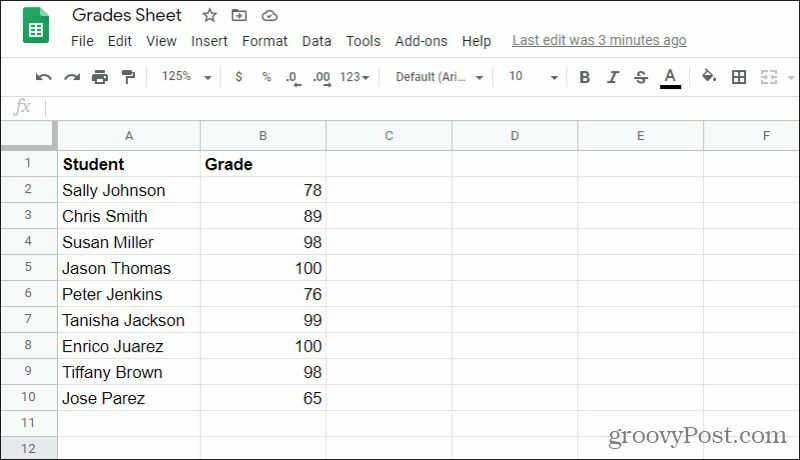
Nesse caso, o intervalo que você deseja usar na função CONT.SE é A2: B10.
Se você quiser encontrar todas as notas acima de 80, a função CONT.SE terá esta aparência: = CONT.SE (A1: B10, “> 80”)
Se você digitar isso em uma das células em branco e pressione o botão Entrar, COUNTIF realiza a pesquisa da seguinte maneira:
- Pesquisa a coluna A e a coluna B para a primeira linha
- Se qualquer uma das células contiver um valor acima de 80, a contagem aumenta em 1
- A função continua descendo pelo resto das linhas, aumentando a contagem cada vez que a condição é atendida
- Uma vez que todas as linhas são pesquisadas, a contagem total é retornada na célula onde você digitou a função
Lembre-se de que, ao usar esta função, se ambas as linhas tiverem números, em um caso como este, a contagem incluirá os números em qualquer coluna. Portanto, crie seu parâmetro de critério com cuidado.
Exemplo 1: Limites Numéricos
O exemplo acima foi um método de contagem de itens em um intervalo quando os dados são numéricos. O exemplo acima usa operadores de comparação. Você também pode pesquisar um número exato.
Por exemplo, se você digitar = CONT.SE (A1: B10, “100”) e pressione Enter, você verá uma lista de quantos 100s estavam na lista.
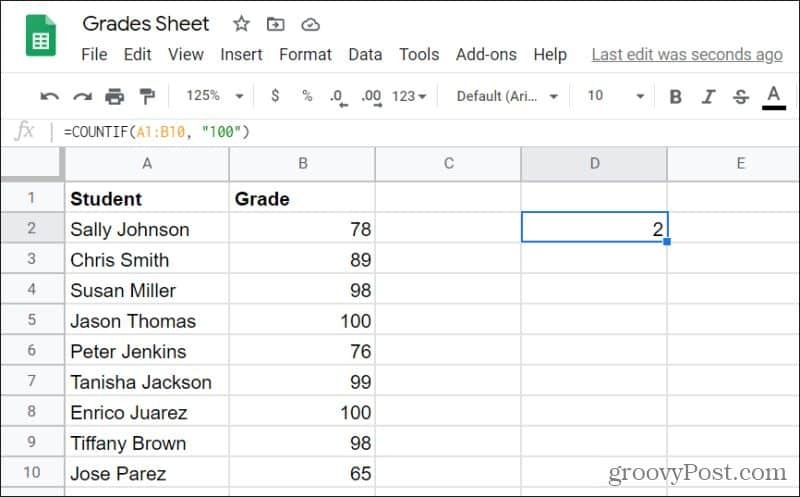
Nesse caso, existem dois.
Você também pode obter uma contagem de todos os números que não são iguais a 100 digitando = CONT.SE (A1: B10, “<> 100”)
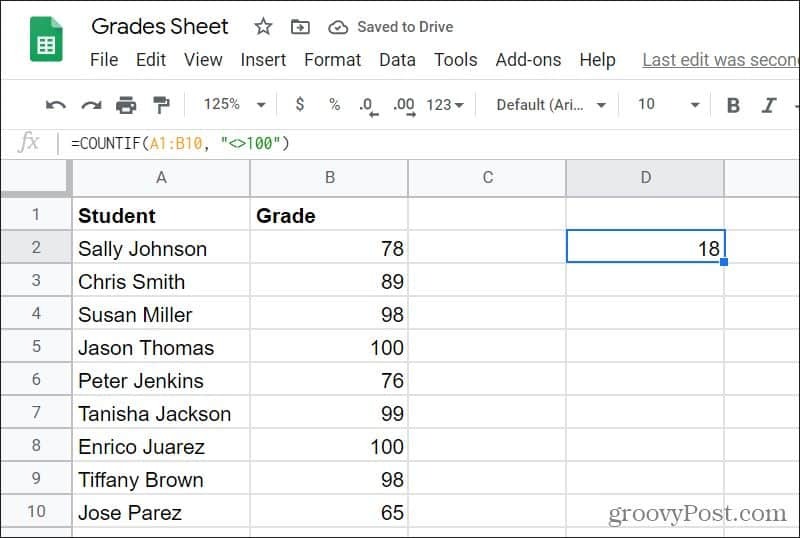
Nesse caso, o resultado é 18, porque 18 dos números não são 100. Como você pode ver, usar CONT.SE com dados numéricos é fácil!
Exemplo 2: Contagem de registros específicos
Se vocês são trabalhando com dados de texto, então os operadores de comparação não funcionarão. Nesses casos, você deseja digitar o texto exato que está procurando. COUNTIF dirá quantas vezes aquele texto exato ocorreu. Isso é útil quando você está procurando registros específicos em uma lista de dados.
O exemplo abaixo é uma lista de escolas e suas pontuações nacionais no SAT.
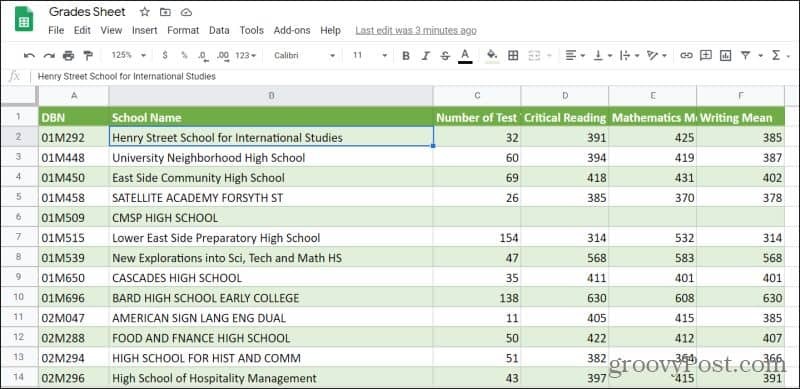
Não há como saber quantas vezes uma escola aparece sem pesquisar a coluna Nome da escola manualmente.
Em vez disso, você pode usar a função CONT.SE para pesquisar o número de vezes que uma escola específica aparece.
Para fazer isso, você digitaria: = CONT.SE (A1: B10, “ritmo do ensino médio”). Quando você pressiona Entrar, você verá que o resultado é 1.
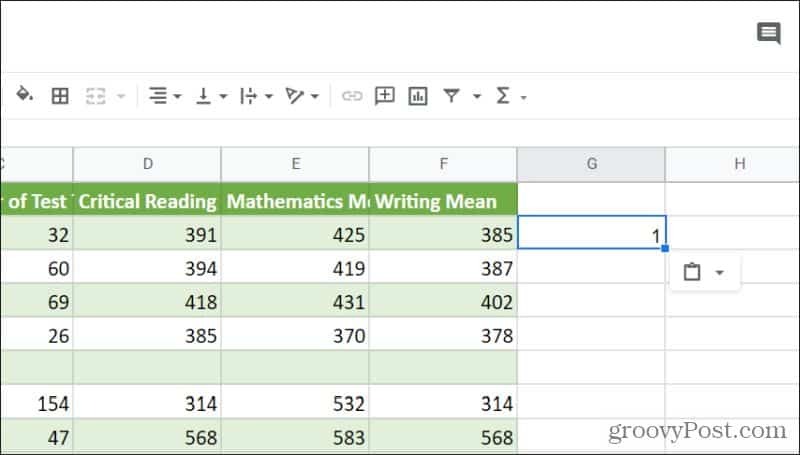
Isso significa que “ritmo do ensino médio” só aparece na lista de escolas uma vez.
Você também pode usar caracteres especiais para procurar registros parciais. Por exemplo, se você digitar = CONT.SE (A1: B10, “* faculdade *”), você verá o número de registros que contêm a palavra “faculdade”.
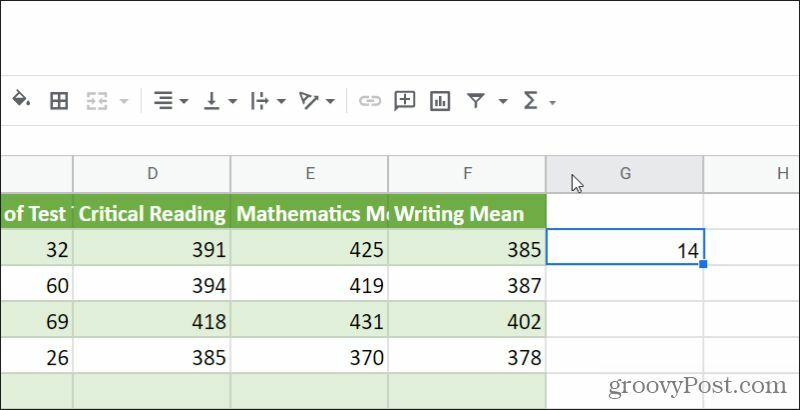
Neste caso, são 14 casos em que o nome da escola contém "faculdade".
Como alternativa, você também pode usar o “?” caractere para procurar escolas que contenham as palavras “de” ou “se” digitando: = CONT.SE (A1: B10, “*? F *”).
Nota: O texto de pesquisa que você usa não diferencia maiúsculas de minúsculas, então você pode usar letras maiúsculas ou minúsculas e ele ainda encontrará os resultados corretos.
Exemplo 3: Filtrando espaços em branco
Existem duas maneiras de lidar com os espaços em branco usando a função CONT.SE. Você pode contar células em branco ou não.
Lembre-se de que se você estiver pesquisando em um intervalo inteiro, a função CONT.SE contará cada célula em branco.
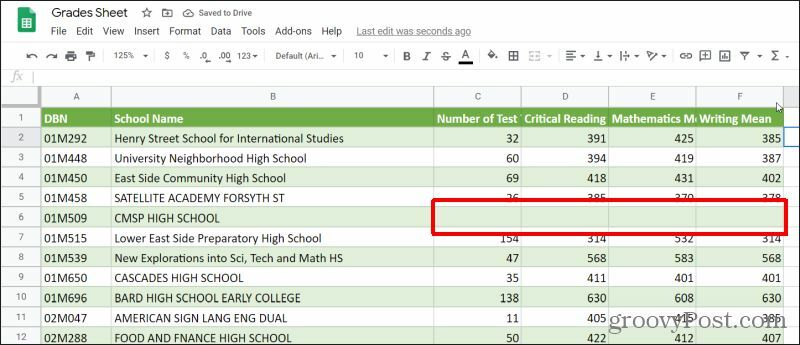
No entanto, se você está interessado apenas no número de linhas que têm células em branco, você deve tornar o intervalo uma única linha.
Então, neste caso, você digitaria: = CONT.SE (C1: C460, “”).
Isso concentra sua pesquisa em uma coluna e retorna todos os espaços em branco.
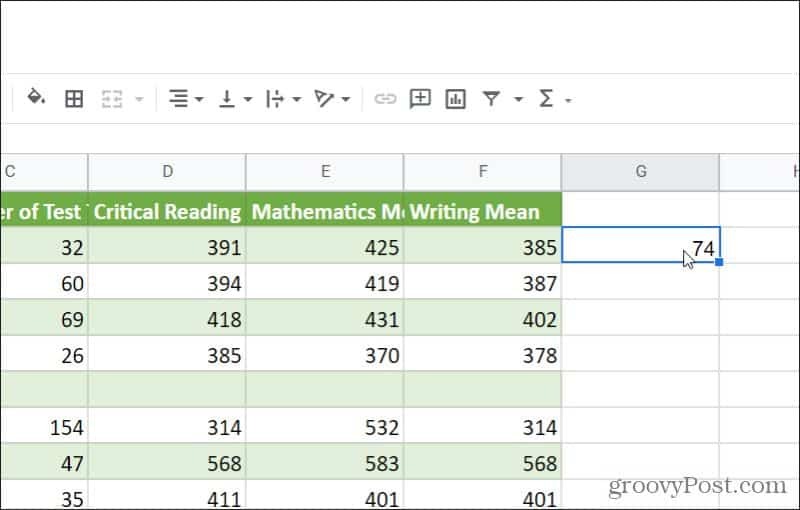
Você também pode pesquisar o número de linhas que não estão em branco.
Para fazer isso, digite o seguinte: = CONT.SE (C1: C460, “<>”).
Pressione Enter e você verá o número de células que não estão em branco na coluna.
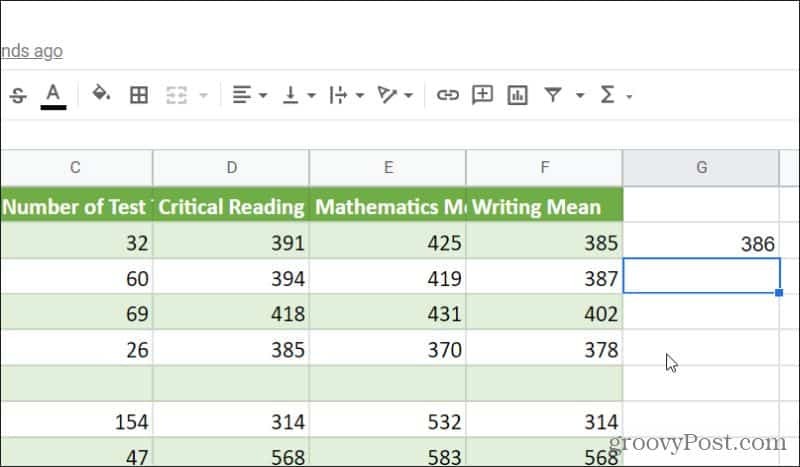
Acima estão exemplos de todos os parâmetros que você pode usar com a função CONT.SE.
Se estiver interessado em explorar como pesquisar intervalos usando vários critérios, você também pode explorar usando a função CONT.SE. Você também pode explorar fazendo coisas semelhantes com funções no Excel se você preferir.
